Hang a számítógépen
Hardver- és szoftvereszközök egész sora felelős a hangfájlok lejátszásáért Windows XP rendszert futtató számítógépen. Interakciójuknak és jól összehangolt munkájuknak köszönhetően zenét hallgathatunk, hanggal filmeket nézhetünk, és bármilyen más audioadatot lejátszhatunk egy PC-n. Hangproblémák merülnek fel, ha a lánc legalább egy láncszeme hiányzik vagy rosszul működik. Azt kell mondanom, hogy a probléma meglehetősen gyakori, ezért próbáljuk meg kitalálni, mi lehet az oka annak, hogy nincs hang a számítógépen.
Hangberendezés
- A hangkártya (hangadapter, hangkártya) a fő berendezés, amely felelős a hang PC -n történő feldolgozásáért. Ez lehet bővítőkártya (diszkrét hangkártya), integrált eszköz elemek halmazaként az alaplapon (audio codec chip és a lapkakészletbe épített gazdavezérlő) és külső csatlakoztatott eszköz.

- Hangreprodukciós eszközök - akusztikus rendszerek, hangszórók, hangszórók, fejhallgató stb. -, amelyek a hangkártya vonal kimenetéhez vannak csatlakoztatva.
Szoftver
- Eszközillesztők - programok az audioberendezések működésének vezérlésére.
- A Windows Audio szolgáltatás, amely felelős az audio lejátszásért az alkalmazásokban és a Windows XP rendszerben.
- Hangkodekek (hangkodekek) - funkcionális létesítmények (rendszerkönyvtárak) halmaza, amelyek feladata az audio adatok kódolása és dekódolása. Ők felelősek bizonyos formátumú hangfájlok feldolgozásáért és olvasásáért.
- A hangvezérlő segédprogramok felhasználói felület a hangberendezések beállításához - hangerő, hangszínszabályozó, hanghatások stb. A Windows XP rendszerhez tartozik, és az eszközillesztőkkel együtt telepítve.
Miért nincs hang a Windows XP -n?
A számítógép hanghiányának okait közvetve jelzi a probléma időpontja. Tehát, ha a rendszer telepítése óta nincs hang, az okok általában ugyanazok. Ha a hang volt, de eltűnt - mások. Ha nincs hang csak bizonyos programokban - a harmadik. Általában mi a bűnös minden helyzetben?
Nincs hang, és eredetileg nem volt
- Az audioberendezés hiányzik, rosszul van csatlakoztatva vagy helytelenül van konfigurálva.
- A hang adapter illesztőprogramjai nincsenek telepítve.
- Az audio kodekek nincsenek telepítve (ha ilyen jellegű probléma lép fel, a rendszer hangjai általában jól játszanak).
- A Windows Audio szolgáltatás nincs elindítva.
A hang ott volt, de eltűnt
- Hardverütközések vagy hibás működés.
- Módosítsa a hanglejátszás beállításait.
- A hangért felelős rendszerfájlok vagy rendszerleíró kulcsok sérülése.
- A Windows Audio szolgáltatás elindítása sikertelen.
- Vírusos fertőzés.
Bizonyos alkalmazásokban nincs hang
- Alkalmazás eltérés.
- Az alkalmazás helytelen beállítása.
- Hiányzó vagy sérült alkatrészek felelősek a hangért.
Diagnosztika és a probléma megoldása, ha nincs hang a számítógépen
A berendezés ellenőrzése
- Először is győződjön meg arról, hogy a számítógép rendelkezik hangkártyával, és hogy a hangszórók megfelelően vannak csatlakoztatva. Szinte minden modern alaplap rendelkezik beépített audio alrendszerrel a fedélzeten, és a jelenlétéről a rendszeregység hátoldalán található audiocsatlakozók segítségével győződhet meg:

A hagyományos hangkártya (sztereó) három csatlakozóval rendelkezik a kábelek csatlakoztatásához: mikrofon bemenet, vonal bemenet és vonalkimenet:
A hangszórókat a vonali kimenethez kell csatlakoztatni. Ha még mindig nincs hang, megpróbálhatja csatlakoztatni a kábelt a szomszédos aljzatokhoz - ebből nem lesz kár.
- Ezt követően meg kell győződnie arról, hogy a hangszórók (vagy egyes laptopok házai) hangerőszabályzója nem nulla, és maguk a hangszórók csatlakoznak a hálózathoz. Annak érdekében, hogy megbizonyosodjon arról, hogy a hangszórók megfelelően működnek, tesztelheti működésüket egy másik eszközhöz való csatlakoztatással.
- Ezután ellenőrizze, hogy az audioeszköz be van -e kapcsolva, és a számítógép megfelelően felismeri -e. Lépjen a BIOS -beállításokba a számítógép bekapcsolása után azonnal megnyomva a dedikált gombot (Törlés, F2, F4, F10 stb. - általában az alaplap gyártójának kezdőképernyőjén látható), lépjen a "Speciális" fülre ( ha az adapter be van építve az alaplapra, akkor az "Integrált" lapon lehet, keresse meg az audioeszközt (Audio eszköz, hangvezérlő, stb. az "Audio" szóval), és győződjön meg arról, hogy engedélyezve van - az "Auto" opciónak aktívnak kell lennie, vagy "Engedélyezve".
Szoftver konfigurálása
- Töltse le a Windows XP rendszert. Nézze meg az asztal jobb alsó sarkát. Ha ott van egy „Hangszórók” ikon, akkor ügyeljen arra, hogy ne legyen áthúzva kereszttel, és ne legyen tiltó jel mellette. Ellenőrizze a hangerőt.
- Győződjön meg róla, hogy a hangkártya illesztőprogramja telepítve van a rendszerre. Futtatás: nyomja meg a "Windows" + "R" billentyűt, írja be a "Run" program "Open" mezőjébe devmgmt.mscés kattintson az OK gombra.
- Bővítse a hang-, videó- és játékvezérlők listáját. Ha a rendszer felismeri a hangadaptert, az megjelenik a listában. Kattintson rá a jobb egérgombbal, és válassza a "Tulajdonságok" lehetőséget. Győződjön meg arról, hogy az illesztőprogram telepítve van, a hardver be van kapcsolva és megfelelően működik.
- Ha a tálcán a "Hangszóró" ikon mellett egy kereszt látható, az eszközkezelőben a következő kép látható - ismeretlen eszköz és egy kérdőjel mellette.

A telepíteni kívánt illesztőprogram meghatározásához a hardver tulajdonságaiban kattintson a Részletek fülre, és válassza ki a listából az Eszközpéldány -azonosítót (vagy Hardverazonosítót). Másolja a sor azon részét (a képen kiemelve), ahol a gyártó kódja (VEN) és az eszközkód (DEV) szerepel. A keresőmotorok segítségével határozza meg, hogy milyen eszközről van szó. Töltse le és telepítse az illesztőprogramot a gyártó webhelyéről.
- Ha az audioeszközt felkiáltójellel jelölték, akkor a Windows XP működési problémával szembesült. Ez lehet ütközés más hardverekkel, hibás illesztőprogram, helytelen beállítások, stb. Ebben a helyzetben a következők segítenek a probléma megoldásában: nyissa meg az "Illesztőprogram" fület a hardver tulajdonságaiban, kattintson az "Eltávolítás" gombra, és indítsa újra a számítógép. A rendszer indítása után az illesztőprogram újratelepítésre kerül.
- Még mindig nincs hang a számítógépen? Ellenőrizze, hogy a Windows Audio szolgáltatás fut -e. A "Run" programon keresztül ("Windows" + "R" billentyűk) indítsa el a "Services" alkalmazást a következő parancs beírásával: szolgáltatások.msc... Keresse meg a „Windows Audio” elemet a listában, és kattintson rá. A tulajdonságok ablakban rendelje hozzá az "Auto" indítási típust, és indítsa el, ha leáll.
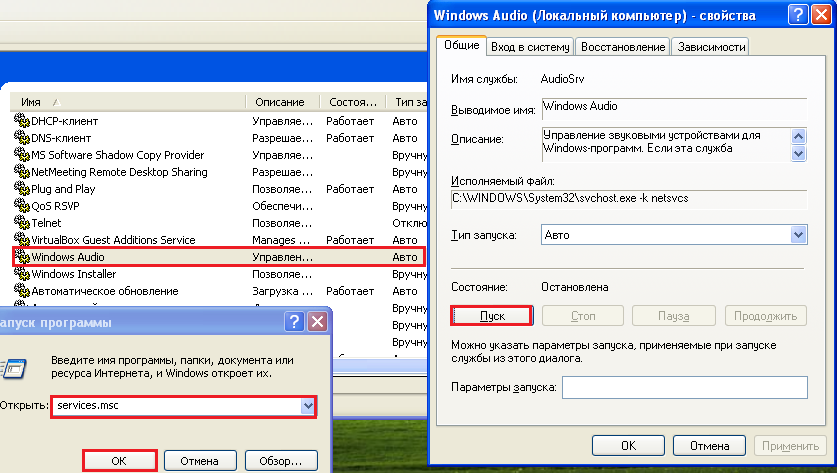
A Windows Audio sikeres elindításához a Plug and Play és a távoli eljáráshívás (RPC) szolgáltatásoknak futniuk kell.
- Lehetetlen a legtöbb audio fájlformátum lejátszása Windows XP rendszeren, például kodekek telepítése nélkül K-Lite Codec Pack amely letölthető a fejlesztő webhelyéről.
- Az audioeszközök működését testreszabhatja a hardverillesztőkhöz mellékelt Windows eszközök és segédprogramok használatával. Ezek a Vezérlőpultról érhetők el - Hangok és audioeszközök, Hanghatáskezelő stb.
És persze ráadásul a Microsoft hibaelhárítójával javíthatja a hangproblémákat a Windows XP rendszeren.



































